
この記事では私が普段、MacBook ProからNintendo Switchのゲーム配信を行っている実際の環境を紹介するよ!
私のこのブログ「しおビル」で非常に人気のある記事が以下の2記事です。


皆さん、Macからゲーム配信を行いたいと思ってるのかな?と推測しております。
上の2記事では、MacからSwitchやPlayStationなどのゲーム配信に必要なキャプチャーボードや機材を紹介しています!
でも、実際に私がMacからゲーム配信している環境を詳しく紹介したことないな???
ということで、今回はしおりんぐのゲーム配信環境を紹介していきます!!
▼こんな感じでYouTubeでゲーム配信しております。
Macからの配信環境ざっくり紹介!

普段は上記のデスクで実況配信しております。
パソコンはMac一台を使用していて、4K外部ディスプレイに接続してゲームをプレイしています。
iPadをサブディスプレイ代わりとして利用することもあります。
▼以下のVLOGに実際に配信しているときの様子があります!
▼上記動画からゲーム配信シーン

普段はゲーム機や、ゲームを接続するキャプチャーボードなどは机の上に出さず、棚にしまっています。
ゲーム配信をするときに、一から機材をセットして配信しています!
とはいえ、機材のセットも一瞬で終わります!
普段ゲーム配信をしていないときのデスク環境は以下の動画で紹介しています!
こんな環境でゲーム配信しています!
使用機材などは次から詳しく紹介します!
使用機材を詳しく紹介

私のゲーム配信環境で使用している機材を紹介します!
参考にしてください。
M1Pro MacBook Proまわり
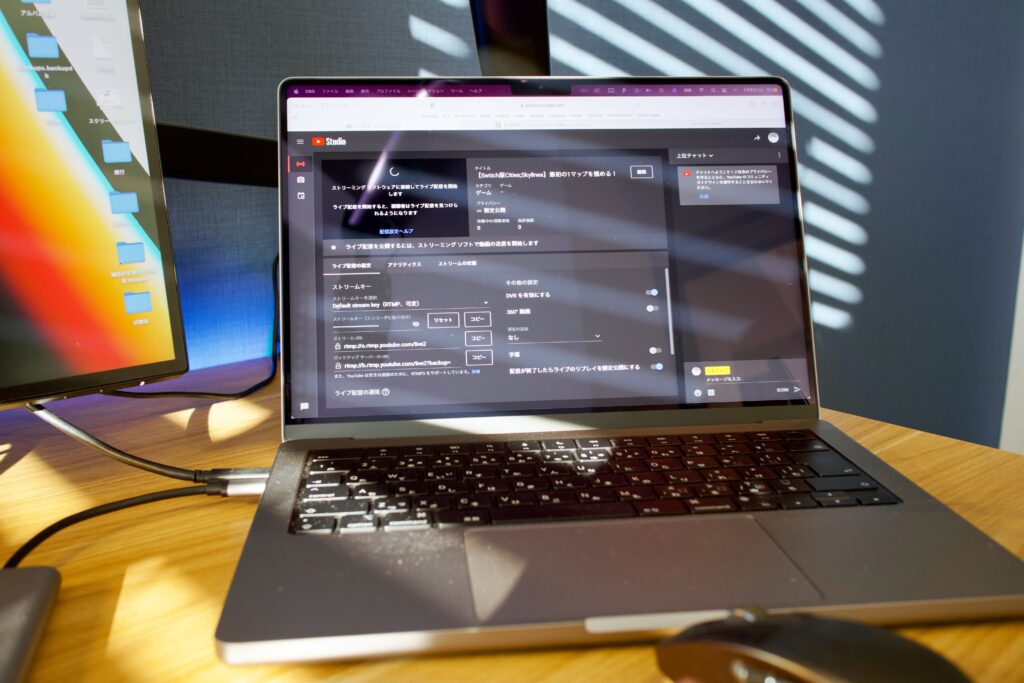
使用しているメインマシンはM1 Pro搭載のMacBook Pro14インチ!
2021年秋に発売された、Appleシリコン搭載のノートPCです!
かなりハイスペックで配信もらくらく!

このMacを中心に配信環境を整えています!
「ゲーム実況をするならWindows!」とよく言われますが、PCゲームはそれほどせずSwitchやPlayStationのゲーム配信ならMacで余裕です!
PCゲームはMacで配信されていないことも多いので、PCゲームをプレイ・配信したい人はWindowsがおすすめです。

Macは外部ディスプレイを接続しているので、キーボードとマウスをそれぞれ利用しています。
キーボードはApple純正のMagicKeyboard、マウスはロジクールのMX Master3です!
純正のMagic Keyboardは手元で指紋認証使えるのでとても重宝しています!
マウスはもうロジクールのMX Masterしか使えない体になりました。快適すぎる!

キャプチャーボード

ゲーム配信するのに最重要なのがキャプチャーボード!
ゲーム機の映像や音声をMacに取り込んでくれる装置です。
私が現在使用しているのは昔Amazonのセールで格安で買った、中国製の謎のキャプチャーボードです。
最新のAppleのCPU、M1シリーズに対応しているキャプチャーボードは現状少ないのですが、私の使用しているこのキャプチャーボードはM1 Macに対応しています!
▼詳しくは以下の記事で解説しています!

M1 Macにも対応しているし、必要な機能も備わっているのですが、色味はなんか変です。
実際の動画を見てもらえばわかりますが、1080Pの高画質なのに少しザラザラしてる感じがします。
とはいえ、現状は使えるのでこの格安キャプチャーボードを使用しています。
そのうち買い換えるかも!

キャプチャーボードはUSB接続なのですが、そのままでMacに接続できないのでUCB-Cハブを介して接続しています。
BelkinのUSB-Cハブに接続して、Macに映像と音声を取り込んでいます!
このベルキンのUSB-Cハブはイヤホン端子もついていて使いやすのでゲーム配信のときに愛用しています!

マイク・イヤホン

マイクはRODEのNT-USB miniというマイクを愛用!
RODEという由緒正しい音響メーカーのマイクだけあって音質はかなり良いです!
その上1万円代で買えるというコスパの良さ!
もともとウェブ会議用にマイク買ったのですが、もっとマイクを活用したいと思ったのがゲーム配信の始まりです!
ということで、ゲーム配信のきっかけとなったマイクです!

RODE-NT USB miniはマイクスタンドに接続して、口元に持ってこれるようにしています!
使用しているマイクスタンドはこちら!
最初はBlueというちゃんしたメーカーで高いマイクスタンドを買ったのですが、不良品で返品しました。。。
というわけで、Blueのインスパイア品の中国製マイクスタンドを利用していますが今の所快適!
しかもかなり安い!!
イヤホンは、いつもウェブ会議などで愛用しているFinal E100Cをゲーム配信でも使用しています!

コスパがかなりよくて、音質もいいので配信でも大活躍です!

Nintendo Switchまわり

私はほとんどがSwitchのゲーム配信しているので、Switch配信の紹介です!
Switchはドックに接続せず、ケーブル1本でキャプチャーボードに接続しています。
というのも、リビングの大きなテレビでゲームをプレイすることも多く、リビングとデスクでドックの持ち運びが不便でした。
いちいちHDMIケーブルや電源ケーブルをドックから抜いて、デスクで再び配線するのめんどくさすぎ!
そこで解決方法を探したところ、ケーブル一本でSwitchの画面を出力できる神製品を見つけて、購入したところQOLが爆上がりしました!
(人気商品で度々品薄になるので、在庫ある内に購入するのがおすすめです!)
ケーブル一本でSwitchの映像をキャプチャーボードに取り込めるので、ドックはリビングに設置したまま、デスクで配信できるようになりました!!

コントローラーはピカチュウのワイヤレスコントローラーを使用しています!
ポケモン大好きなのでね。
外部ディスプレイ

MacBook Pro1台でもゲーム配信はもちろんできるのですが、デュアルディスプレイのほうがゲーム配信は圧倒的にやりやすいです。
使用しているディスプレイはDELLの27インチ4KディスプレイU2720QMです。
映像はすごくきれいですし、ベゼルも薄くてスタイリッシュなデザインでかっこいいです!

USB-Cケーブル一本でMacから映像出力できて、Macに電源も供給できる優れものです!
しかもUSBハブ代わりにもなるので、マイクは常時このディスプレイに接続しています!

普段は上の写真のように、真ん中の外部ディスプレイでゲーム映像を写しつつ、Mac側の画面でYouTubeを開いて設定やコメントなど確認できるようにしています。
ゲームの映像は普通は普段はキャプチャーボードで取り込んだ映像をOBS(配信ソフト)でそのまま映してプレイすることが多いです!
ただ、やっぱり少し遅延してしまうのでスプラトゥーンやモンスターハンターなど遅延すると快適にプレイできないゲームは直接ディスプレイにHDMIに映しています。
左側のiPadはサブのディスプレイとして、たまに調べ物したりする程度です!
Macからの配信環境まとめ

・キャプチャーボード
→Basicolor231
・マイク
→RODE NT-USB mini
・イヤホン
→FInal E1000C
・ディスプレイ
→Dell U2720QM
・マウス/キーボード
→MX Master3/MagicKeyboard
・Switchドック
→CNSLミニドック
以上、私の2022年時点でのゲーム配信環境です!
参考になれば幸いです!
まだまだゲーム配信環境もアップデートしていきたいので、アップデートするたびにこの記事も更新していきます!
ぜひ私のゲーム配信にも遊びに来てくださいね!
関連記事もチェック!







































